Horizon rechtdraaien
Een scheve horizon op een foto kan soms heel erg storend zijn. Het rechttrekken van de horizon is vrij eenvoudig, maar omdat ik toch vaak scheve foto's zie deze korte tutorial.
Je kan de horizon op 2 manieren rechtdraaien (1 manier behandeld in GIMP en PSP):
Photoshop CS (1)
[list]• Semi-automatisch
• Handmatig
The GIMP 2.0
[list]• Semi-automatisch
Paint Shop Pro
[list]• Semi-automatisch
Als uitgangspunt nemen we onderstaande foto, die ik voor deze tutorial even scheef gedraaid heb. Het beste is natuurlijk om al bij het maken van een foto goed op de horizon te letten

Photoshop CS - Semi-automatisch
1. Open de foto in Photoshop (duh) en bepaal welke lijnen er recht moeten lopen (in dit geval de overgang zee-lucht.
2. Selecteer de Measure Tool of druk op I
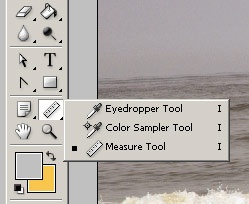
en trek hiermee een lijn over de horizon

3. Ga dan naar Image -> Rotate Canvas -> Arbitrary....
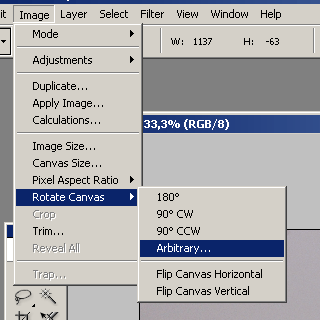
Je zal zien dat er al een hoek is ingevuld. Klik op OK om te bevestigen en je foto te draaien.
4. Nu de foto is gedraaid, hoef je hem alleen nog maar te croppen, zodat je de lege hoeken niet meer ziet. Selecteer de Crop Tool of druk op C,
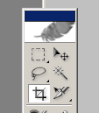
sleep een kader om het deel van de foto dat je wilt behouden,

en druk op ENTER om te bevestigen.
Als je de originele verhoudingen van de foto wilt behouden (in dit geval 3:2), sleep dan eerst een kader om de héle foto heen, houd SHIFT ingedrukt, en verklein het kader door 1 van de vierkantjes in de hoeken vast te pakken en te verschuiven.
Photoshop CS - Handmatig
Als je (om welke reden dan ook) de foto liever handmatig draait, kan dat natuurlijk ook. Je kan dit via Image -> Rotate Canvas -> Arbitrary... doen door zelf een hoek in te vullen (zie stap 3 hierboven), maar de volgende manier vind ik makkelijker werken.
1. Selecteer eerst de hele foto door met de Rectangular Marquee Tool (M) een kader om de foto te trekken, of door simpelweg op CTRL + A te drukken
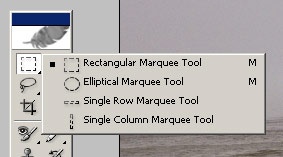
en ga naar Edit -> Free Transform (CTRL + T)
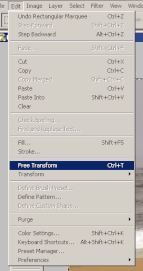
2. Je kan nu met de blokjes op de hoeken van het geselecteerde veld de foto uitrekken of inkrimpen, maar dat willen we niet. Als je de muis búiten het geselecteerde veld houd, dan zie je een "draai-muisaanwijzer". Klik en sleep om de foto te draaien. Als het goed is, krijg je een live-preview zodat je weet hoe het er uit gaat zien. Klik vervolgens op ENTER om de draai te bevestigen.
Een screenshot hiervan maken kan ik niet, omdat m'n muisaanwijzer dan weg gaat
3. Vervolgens hoef je alleen nog maar de foto te croppen, zie hiervoor stap 4 van de tutorial hierboven
Tip:
Je ziet me hierboven een aantal keer een sneltoets gebruiken. Probeer deze te onthouden, want als je lekker bezig bent werkt dit véél sneller dan steeds weer naar je tool-paneel te gaan.
[list]• C = Crop Tool
• I = Measure Tool
• M = Marquee Tool
• CTRL + T = Free Transform
The GIMP - Semi-automatisch
Allereerst: Ja, ik heb een NL versie van The GIMP. Please don't shoot me
1. Open het bestand en kies Tools -> Measure (Gereedschap -> Meten), of selecteer deze uit je tools panel
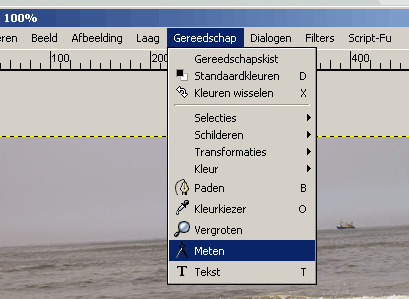
2. Trek hiermee een lijn langs de horizon. Onderaan in de statusbalk zie je nu naast de lengte van je streepje een hoek verschijnen (3,38°)
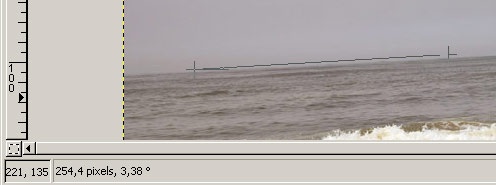
3. Kies nu Tools -> Transform tools -> Rotate (Gereedschap -> Transformaties -> Draaien) of SHIFT + R
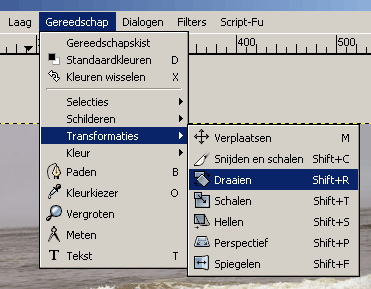
en vul in het venster wat je nu krijgt het aantal graden wat je net hebt gekregen (3,38°) in.
Let op dat als je de foto tegen de klok in moet draaien om hem recht te krijgen (de horizon is links hóger dan rechts), je een - voor het aantal graden moet zetten (-3,38°).
4. Je foto is nu gedraaid, je hoeft hem alleen nog maar te croppen om van de lege hoeken af te komen. Kies de crop-tool Gereedschap -> Transformaties -> Snijden en schalen (SHIFT + C)
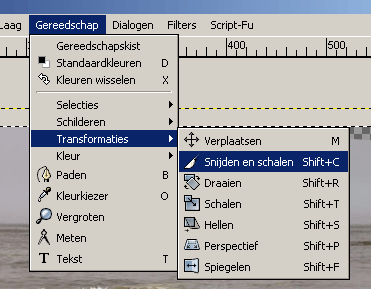
en trek een kader om het deel van de foto dat je wilt behouden.
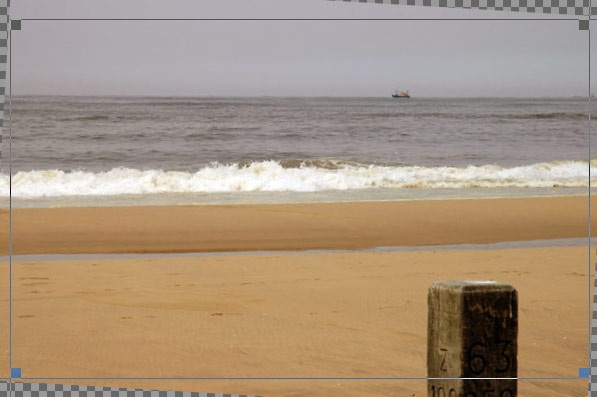
Eventueel kan je in het menu van de Snij-tool ook handmatig de begincoördinaten en het formaat aangeven.
Klik met je muis binnen de selectie om te bevestigen en de actie uit te voeren.
Met dank aan Garyu voor de uitleg
Paint Shop Pro - Semi-automatisch
1. Neem de Straighten Tool

2. Je krijgt nu een lijn die je evenwijdig aan de horizon (of een andere lijn in je foto die horizontaal moet komen) moet leggen.

Druk vervolgens op Apply om de draai te bevestigen
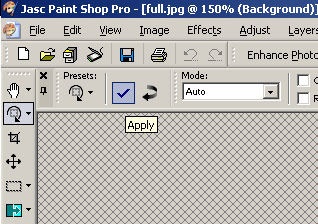
3. Met de Crop Tool kan je nu de foto bijsnijden.
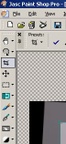
Om de originele verhoudingen te behouden kan je eventueel een vinkje zetten bij Maintain aspect ratio
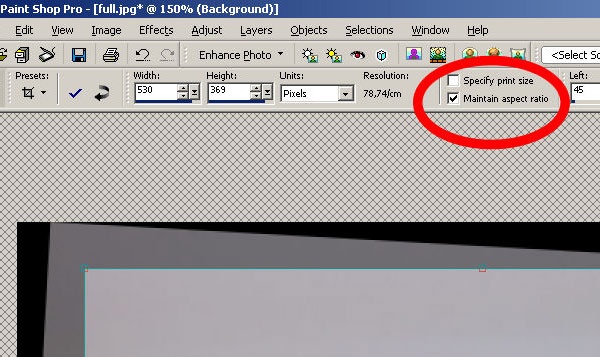
Met dank aan Orion84 voor de uitleg & screenshots
Een scheve horizon op een foto kan soms heel erg storend zijn. Het rechttrekken van de horizon is vrij eenvoudig, maar omdat ik toch vaak scheve foto's zie deze korte tutorial.
Je kan de horizon op 2 manieren rechtdraaien (1 manier behandeld in GIMP en PSP):
Photoshop CS (1)
[list]• Semi-automatisch
• Handmatig
The GIMP 2.0
[list]• Semi-automatisch
Paint Shop Pro
[list]• Semi-automatisch
Als uitgangspunt nemen we onderstaande foto, die ik voor deze tutorial even scheef gedraaid heb. Het beste is natuurlijk om al bij het maken van een foto goed op de horizon te letten

Photoshop CS - Semi-automatisch
1. Open de foto in Photoshop (duh) en bepaal welke lijnen er recht moeten lopen (in dit geval de overgang zee-lucht.
2. Selecteer de Measure Tool of druk op I
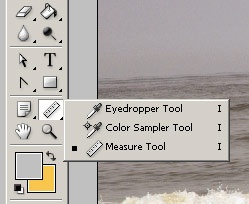
en trek hiermee een lijn over de horizon

3. Ga dan naar Image -> Rotate Canvas -> Arbitrary....
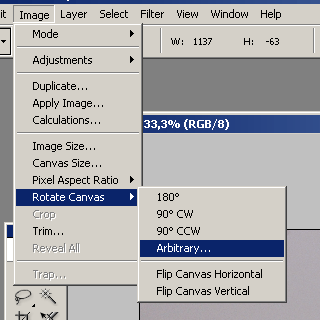
Je zal zien dat er al een hoek is ingevuld. Klik op OK om te bevestigen en je foto te draaien.
4. Nu de foto is gedraaid, hoef je hem alleen nog maar te croppen, zodat je de lege hoeken niet meer ziet. Selecteer de Crop Tool of druk op C,
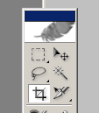
sleep een kader om het deel van de foto dat je wilt behouden,

en druk op ENTER om te bevestigen.
Als je de originele verhoudingen van de foto wilt behouden (in dit geval 3:2), sleep dan eerst een kader om de héle foto heen, houd SHIFT ingedrukt, en verklein het kader door 1 van de vierkantjes in de hoeken vast te pakken en te verschuiven.
Photoshop CS - Handmatig
Als je (om welke reden dan ook) de foto liever handmatig draait, kan dat natuurlijk ook. Je kan dit via Image -> Rotate Canvas -> Arbitrary... doen door zelf een hoek in te vullen (zie stap 3 hierboven), maar de volgende manier vind ik makkelijker werken.
1. Selecteer eerst de hele foto door met de Rectangular Marquee Tool (M) een kader om de foto te trekken, of door simpelweg op CTRL + A te drukken
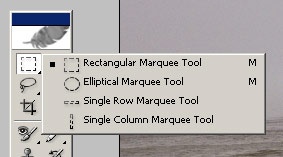
en ga naar Edit -> Free Transform (CTRL + T)
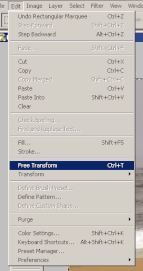
2. Je kan nu met de blokjes op de hoeken van het geselecteerde veld de foto uitrekken of inkrimpen, maar dat willen we niet. Als je de muis búiten het geselecteerde veld houd, dan zie je een "draai-muisaanwijzer". Klik en sleep om de foto te draaien. Als het goed is, krijg je een live-preview zodat je weet hoe het er uit gaat zien. Klik vervolgens op ENTER om de draai te bevestigen.
Een screenshot hiervan maken kan ik niet, omdat m'n muisaanwijzer dan weg gaat
3. Vervolgens hoef je alleen nog maar de foto te croppen, zie hiervoor stap 4 van de tutorial hierboven
Tip:
Je ziet me hierboven een aantal keer een sneltoets gebruiken. Probeer deze te onthouden, want als je lekker bezig bent werkt dit véél sneller dan steeds weer naar je tool-paneel te gaan.
[list]• C = Crop Tool
• I = Measure Tool
• M = Marquee Tool
• CTRL + T = Free Transform
The GIMP - Semi-automatisch
Allereerst: Ja, ik heb een NL versie van The GIMP. Please don't shoot me
1. Open het bestand en kies Tools -> Measure (Gereedschap -> Meten), of selecteer deze uit je tools panel
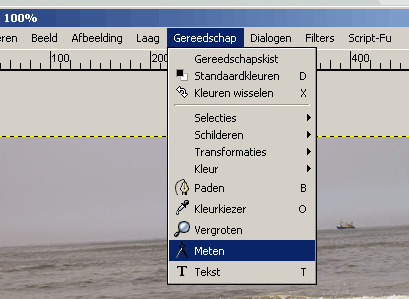
2. Trek hiermee een lijn langs de horizon. Onderaan in de statusbalk zie je nu naast de lengte van je streepje een hoek verschijnen (3,38°)
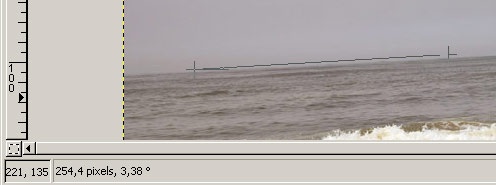
3. Kies nu Tools -> Transform tools -> Rotate (Gereedschap -> Transformaties -> Draaien) of SHIFT + R
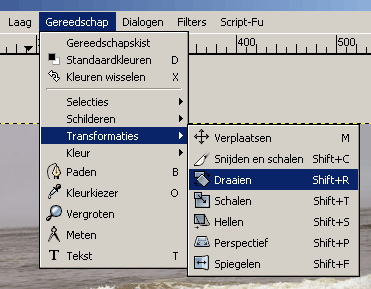
en vul in het venster wat je nu krijgt het aantal graden wat je net hebt gekregen (3,38°) in.
Let op dat als je de foto tegen de klok in moet draaien om hem recht te krijgen (de horizon is links hóger dan rechts), je een - voor het aantal graden moet zetten (-3,38°).
4. Je foto is nu gedraaid, je hoeft hem alleen nog maar te croppen om van de lege hoeken af te komen. Kies de crop-tool Gereedschap -> Transformaties -> Snijden en schalen (SHIFT + C)
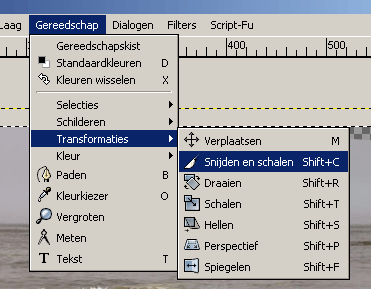
en trek een kader om het deel van de foto dat je wilt behouden.
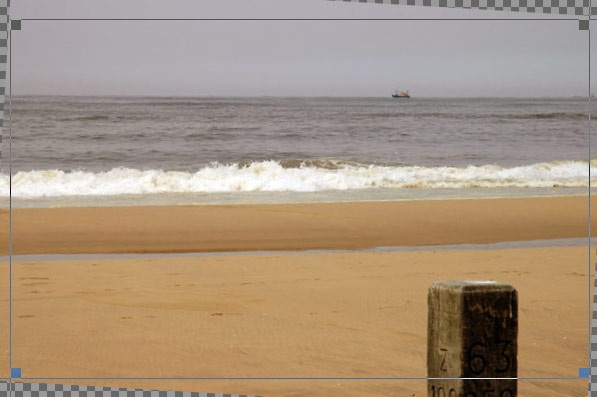
Eventueel kan je in het menu van de Snij-tool ook handmatig de begincoördinaten en het formaat aangeven.
Klik met je muis binnen de selectie om te bevestigen en de actie uit te voeren.
Met dank aan Garyu voor de uitleg
Paint Shop Pro - Semi-automatisch
1. Neem de Straighten Tool

2. Je krijgt nu een lijn die je evenwijdig aan de horizon (of een andere lijn in je foto die horizontaal moet komen) moet leggen.

Druk vervolgens op Apply om de draai te bevestigen
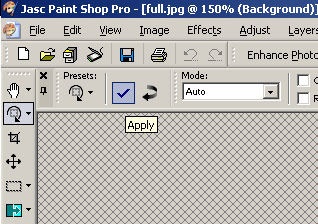
3. Met de Crop Tool kan je nu de foto bijsnijden.
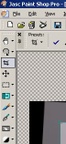
Om de originele verhoudingen te behouden kan je eventueel een vinkje zetten bij Maintain aspect ratio
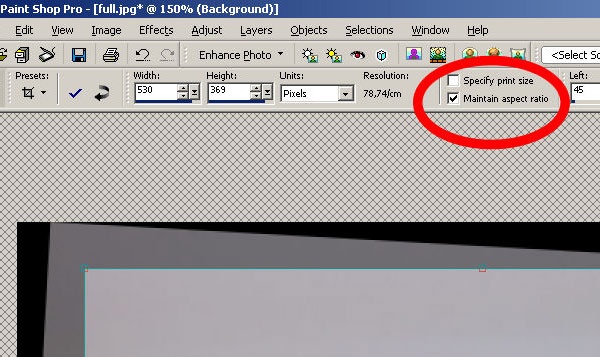
Met dank aan Orion84 voor de uitleg & screenshots
[ Voor 35% gewijzigd door Zoefff op 17-08-2007 11:00 ]
:strip_icc():strip_exif()/u/11920/etm.jpg?f=community)
:strip_exif()/u/25150/Gizzbril.gif?f=community)
/u/122305/crop65929487a43c0_cropped.png?f=community)
:strip_exif()/u/33451/kirk_bones.gif?f=community)
:strip_icc():strip_exif()/u/49845/Eye_2_Klein_50.jpg?f=community)
:strip_icc():strip_exif()/u/84176/crop577a4401d15ce_cropped.jpeg?f=community)
:strip_exif()/u/7013/spunky_main.gif?f=community)
:strip_icc():strip_exif()/u/63667/117.jpg?f=community)
:strip_icc():strip_exif()/u/17778/wop.jpg?f=community)
:strip_icc():strip_exif()/u/123462/bmwava70.jpg?f=community)

:strip_icc():strip_exif()/u/59664/crop63e2bd9de7d58_cropped.jpg?f=community)
:strip_exif()/u/144238/brand1.gif?f=community)